
กล่าวถึงปุ่มที่เปลี่ยนภาษาใน Windows 8 ค่าดีฟอลต์ของ Windows 8 เมื่อติดตั้งเสร็จก็จะเป็นมีค่าเหมือน Windows 7 ซึ่ง เราๆ ท่านๆ ทั้งหมายจะไม่คุ้นเคยก็ต้องเปลี่ยนปุ่มมาที่ปุ่ม? Grave accent (~) ตามที่เคยปฏิบัติกันอยู่ แต่ใน Windows 8 นี้มีการเปลี่ยนเล็กน้อย เรามารู้วิธีเปลี่ยนปุ่ม ภาษา กัน
ก่อนอื่นต้องบอกสิ่งที่เพิ่มเข้ามาใน Windows 8 เกี่ยวกับการเปลี่ยนภาษา ก็คือใน Windows 8 จะมีปุ่มเปลี่ยนภาษาที่เพิ่มเข้ามาอีก และก็ใช้ค่อยข้างง่ายด้วย นั้นคือ
ให้กดคีย์ Windows Logo ค้างไว้แล้วกดคีย์ ?Spacebar ก็จะมีเมนูเปลี่ยนภาษาขึ้นให้กดที่ Spacebar สลับไปมาได้

คราวนี้มาตั้งค่าปุ่มเปลี่ยนภาษาวิธีทำ มีดังนี้
1.ให้คลิกที่ ENG ที่อยู่ที่ Taskbar ด้านขวาติดกับนาฬิกา จะมีรายการแสดงออกมาให้คลิกที่ Change language preferences

2.มาที่หน้าต่าง Language ให้คลิกที่ Advanced settings

3.มาที่หน้าต่าง Advanced settings ให้คลิกที่ Change language bar hot keys
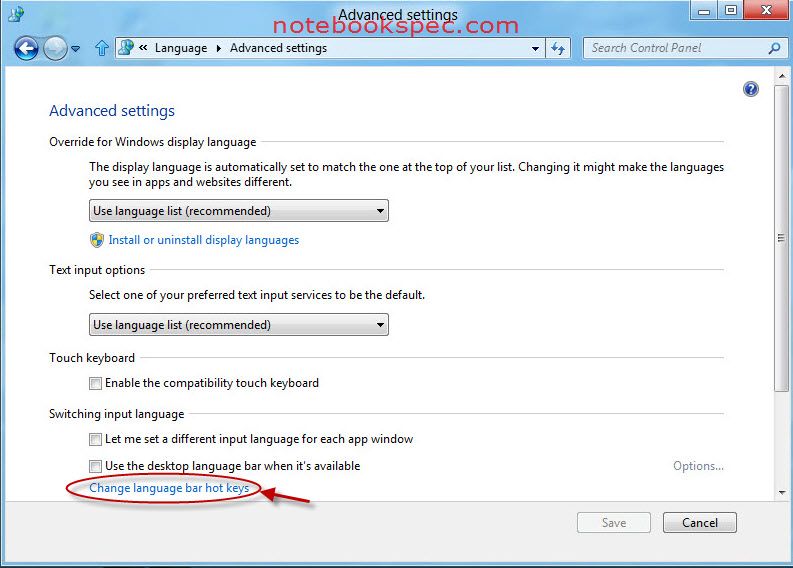
4.จะมาที่หน้าต่าง Text Services and Input Languages โดยแสดงที่แท็บ Advanced Key Settings
จะเห็นว่าค่าดีฟอลต์ของ Windows? เป็น Left Alt+Shift ให้คลิกที่ Change Key Sequence?

5.ที่หน้าต่าง Change Key Sequence ภายใต้รายการ Switch Keyboard Layout ให้คลิกใส่เครื่องหมายจุดที่ Not Assignedและรายการ Switch Input Language คลิกใส่เครื่องหมายจุดที่ Grave Accent แล้วคลิก OK

6.เสร็จแล้ว ให้คลิก OK ที่หน้าต่าง Text Services and Input Languages อีกครั้ง ปุ่มเปลี่ยนภาษาก็จะเปลี่ยนมาใช้ปุ่มเดิมที่คุ้นเคยอยู่ประจำ
